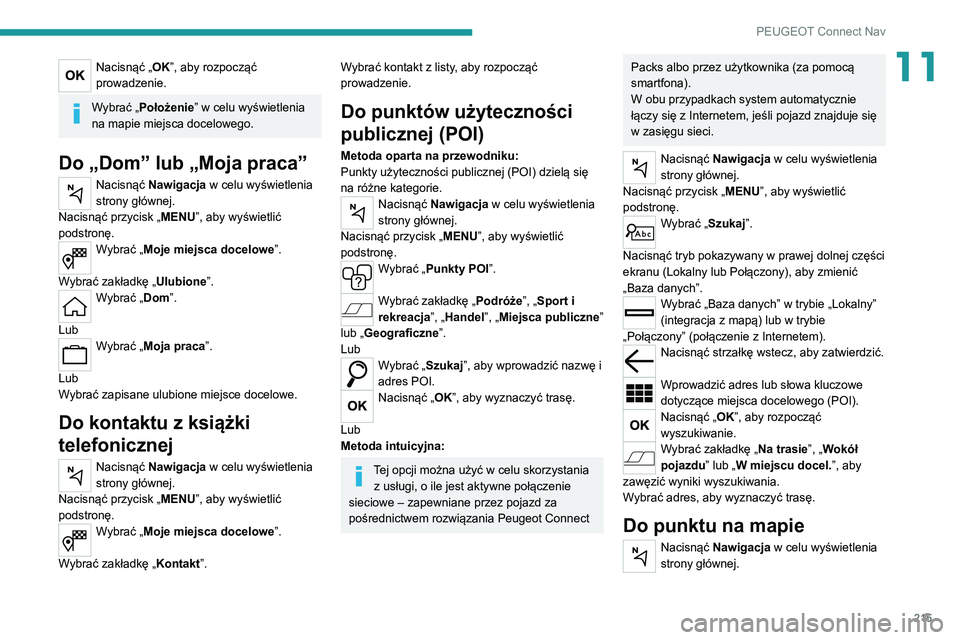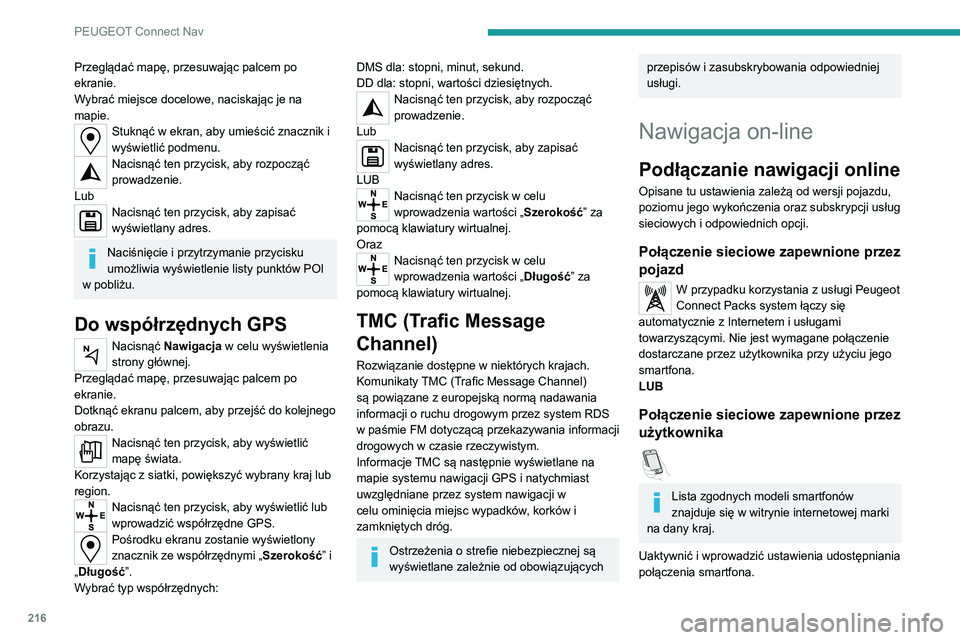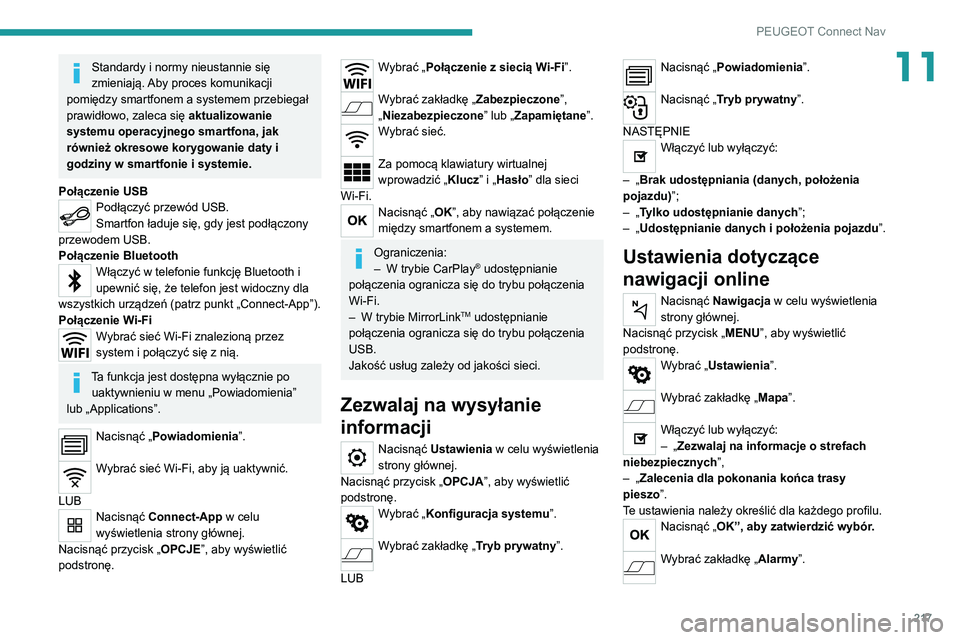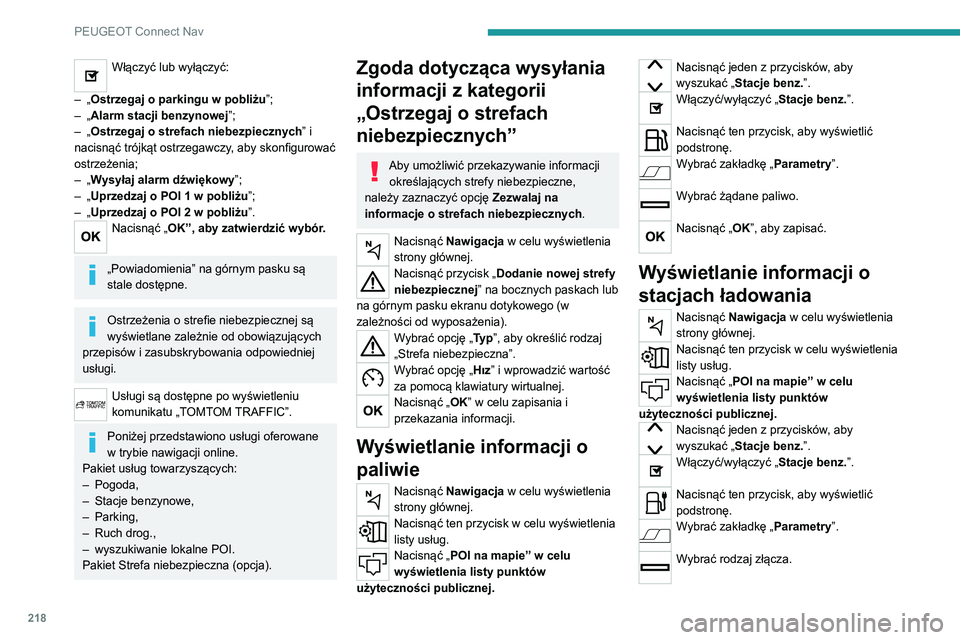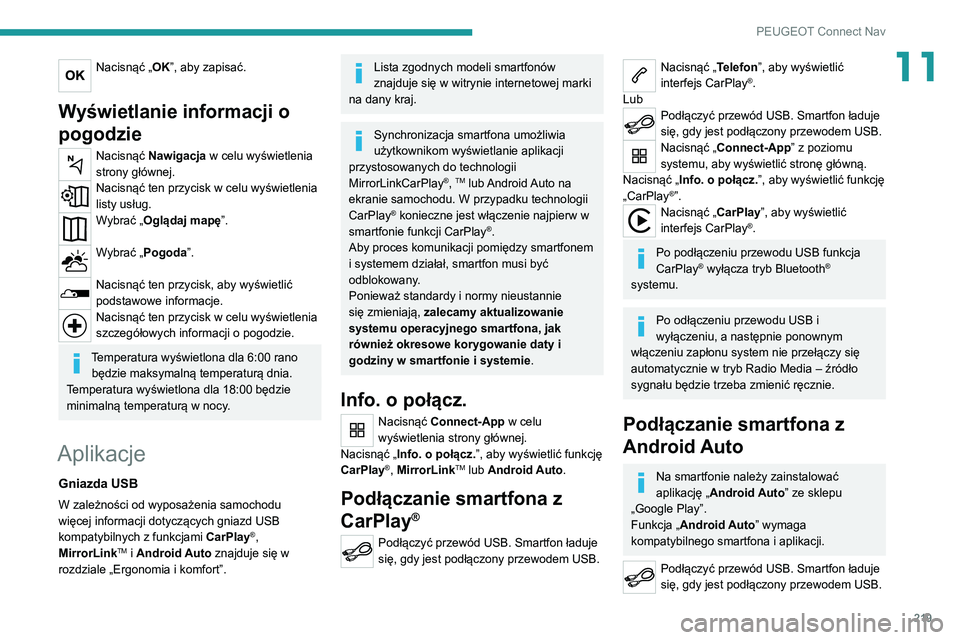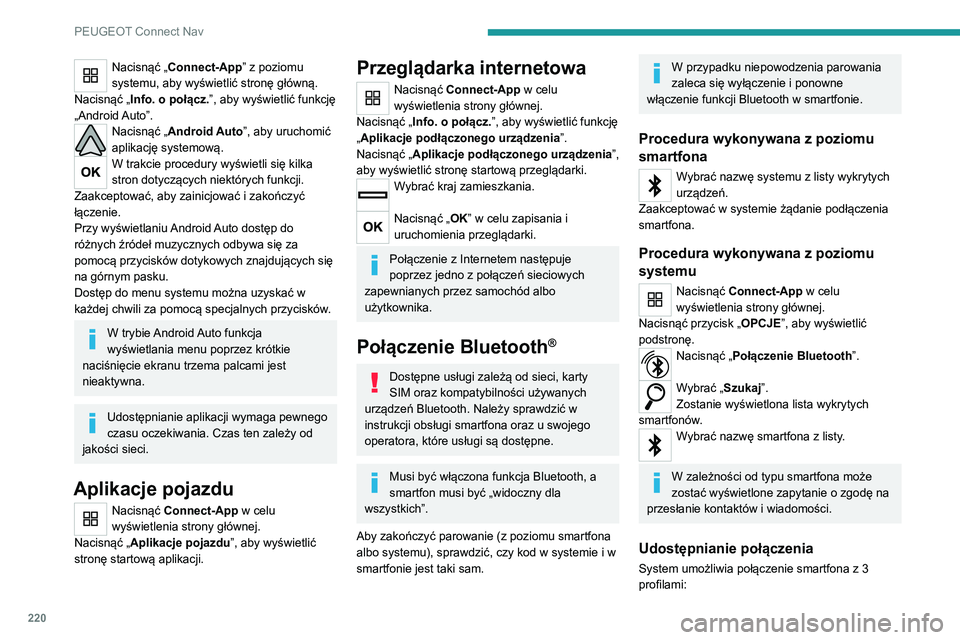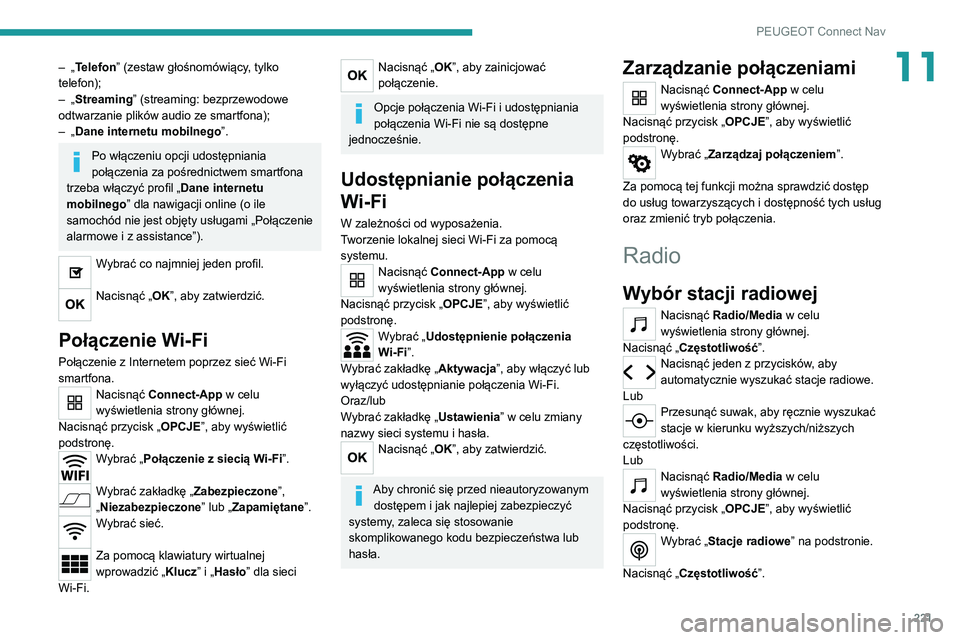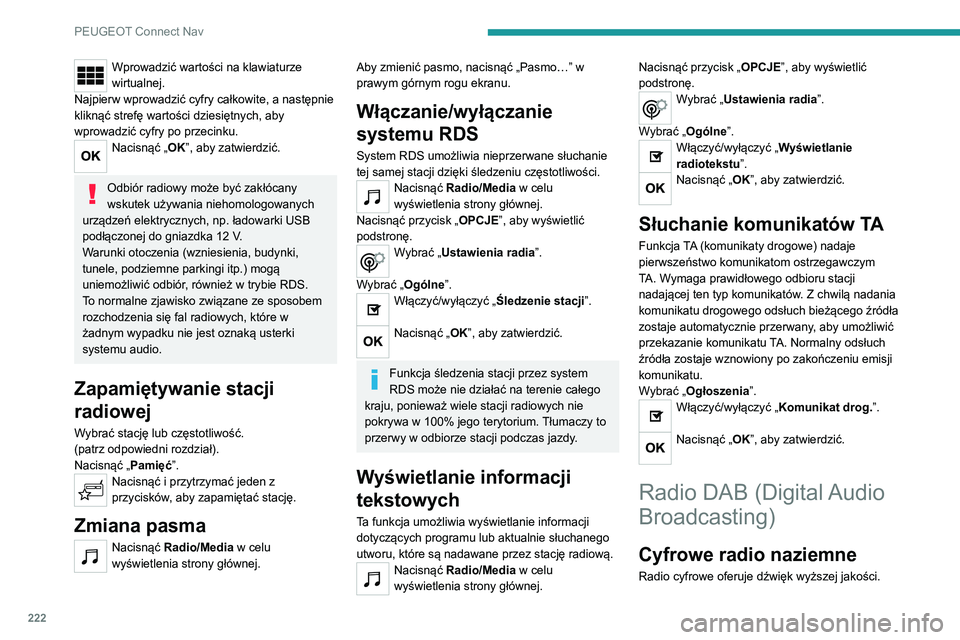Page 217 of 244
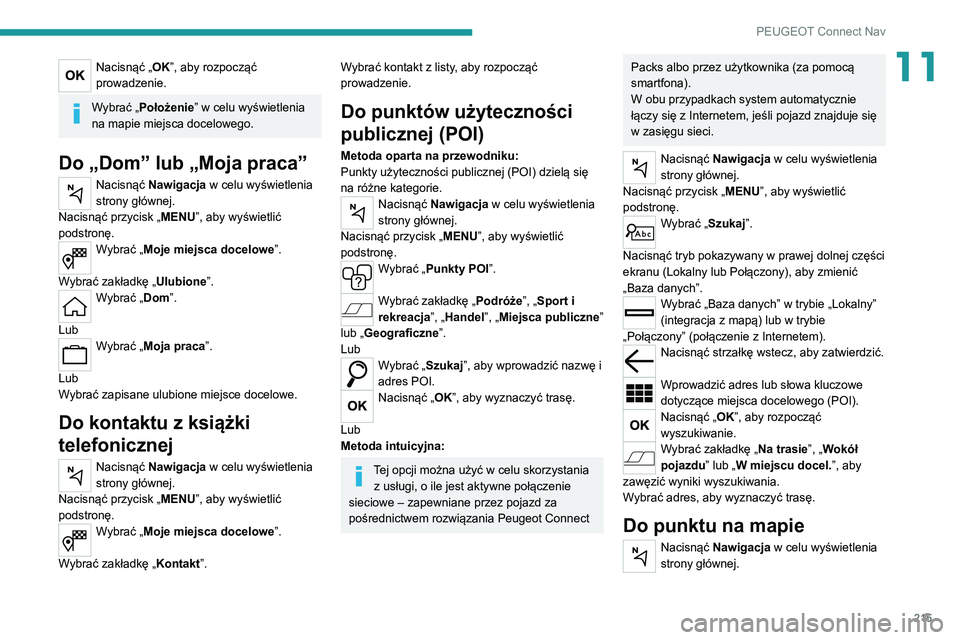
215
PEUGEOT Connect Nav
11NacisnńÖńá ‚ÄěOK‚ÄĚ, aby rozpoczńÖńá
prowadzenie.
Wybrańá ‚ÄěPoŇāoŇľenie‚ÄĚ w celu wyŇõwietlenia
na mapie miejsca docelowego.
Do ‚ÄěDom‚ÄĚ lub ‚ÄěMoja praca‚ÄĚ
NacisnńÖńá Nawigacja w celu wyŇõwietlenia
strony gŇā√≥wnej.
NacisnńÖńá przycisk ‚ÄěMENU‚ÄĚ, aby wyŇõwietlińá
podstronńô.
Wybrańá ‚ÄěMoje miejsca docelowe‚ÄĚ.
Wybrańá zakŇāadkńô ‚ÄěUlubione‚ÄĚ.
Wybrańá ‚ÄěDom‚ÄĚ.
Lub
Wybrańá ‚ÄěMoja praca‚ÄĚ.
Lub
W
ybrańá zapisane ulubione miejsce docelowe.
Do kontaktu z ksińÖŇľki
telefonicznej
NacisnńÖńá Nawigacja w celu wyŇõwietlenia
strony gŇā√≥wnej.
NacisnńÖńá przycisk ‚ÄěMENU‚ÄĚ, aby wyŇõwietlińá
podstronńô.
Wybrańá ‚ÄěMoje miejsca docelowe‚ÄĚ.
Wybrańá zakŇāadkńô ‚ÄěKontakt‚ÄĚ.
Wybrańá kontakt z listy, aby rozpoczńÖńá
prowadzenie.
Do punkt√≥w uŇľytecznoŇõci
publicznej (POI)
Metoda oparta na przewodniku:
Punkty uŇľytecznoŇõci publicznej (POI) dzielńÖ sińô
na r√≥Ňľne kategorie.
NacisnńÖńá Nawigacja w celu wyŇõwietlenia
strony gŇā√≥wnej.
NacisnńÖńá przycisk ‚ÄěMENU‚ÄĚ, aby wyŇõwietlińá
podstronńô.
Wybrańá ‚ÄěPunkty POI‚ÄĚ.
Wybrańá zakŇāadkńô ‚ÄěPodr√≥Ňľe‚ÄĚ, ‚ÄěSport i
rekreacja‚ÄĚ, ‚ÄěHandel‚ÄĚ, ‚ÄěMiejsca publiczne‚ÄĚ
lub ‚ÄěGeograficzne‚ÄĚ.
Lub
Wybrańá ‚ÄěSzukaj‚ÄĚ, aby wprowadzińá nazwńô i
adres POI.
NacisnńÖńá ‚ÄěOK‚ÄĚ, aby wyznaczyńá trasńô.
Lub
Metoda intuicyjna:
Tej opcji moŇľna uŇľyńá w celu skorzystania z usŇāugi, o ile jest aktywne poŇāńÖczenie
sieciowe ‚Äď zapewniane przez pojazd za
poŇõrednictwem rozwińÖzania Peugeot Connect
Packs albo przez uŇľytkownika (za pomocńÖ
smartfona).
W obu przypadkach system automatycznie
ŇāńÖczy sińô z Internetem, jeŇõli pojazd znajduje sińô
w zasińôgu sieci.
NacisnńÖńá Nawigacja w celu wyŇõwietlenia
strony gŇā√≥wnej.
NacisnńÖńá przycisk ‚ÄěMENU‚ÄĚ, aby wyŇõwietlińá
podstronńô.
Wybrańá ‚ÄěSzukaj‚ÄĚ.
NacisnńÖńá tryb pokazywany w prawej dolnej czńôŇõci
ekranu (Lokalny lub PoŇāńÖczony), aby zmienińá
‚ÄěBaza danych‚ÄĚ.
Wybrańá ‚ÄěBaza danych‚ÄĚ w trybie ‚ÄěLokalny‚ÄĚ
(integracja z mapńÖ) lub w trybie
‚ÄěPoŇāńÖczony‚ÄĚ (poŇāńÖczenie z Internetem).
NacisnńÖńá strzaŇākńô wstecz, aby zatwierdzińá.
Wprowadzińá adres lub sŇāowa kluczowe
dotyczńÖce miejsca docelowego (POI).
NacisnńÖńá ‚ÄěOK‚ÄĚ, aby rozpoczńÖńá
wyszukiwanie.
Wybrańá zakŇāadkńô ‚ÄěNa trasie‚ÄĚ, ‚ÄěWok√≥Ňā
pojazdu‚ÄĚ lub ‚ÄěW miejscu docel.‚ÄĚ, aby
zawńôzińá wyniki wyszukiwania.
Wybrańá adres, aby wyznaczyńá trasńô.
Do punktu na mapie
NacisnńÖńá Nawigacja w celu wyŇõwietlenia
strony gŇā√≥wnej.
Page 218 of 244
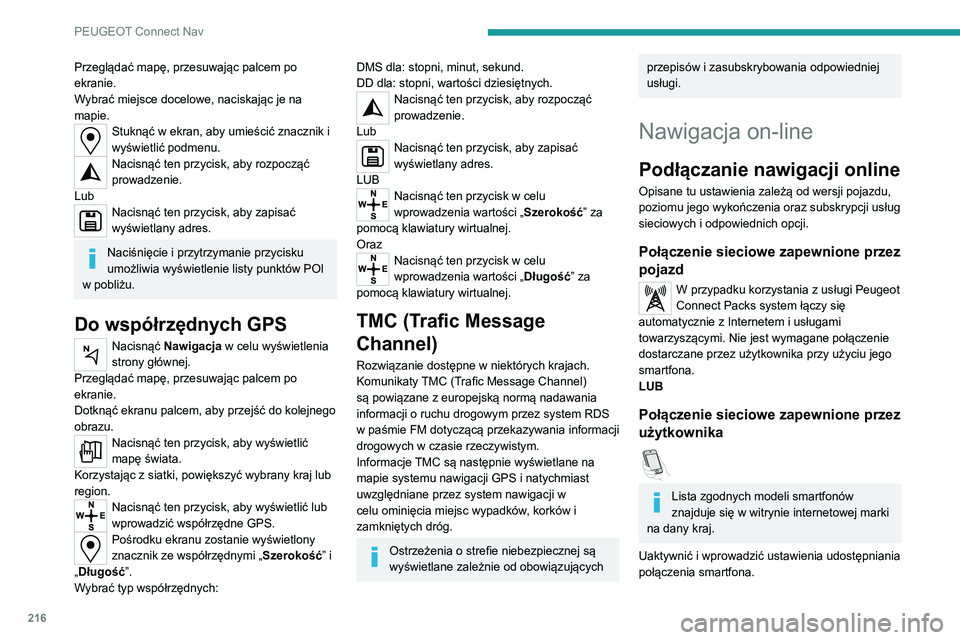
216
PEUGEOT Connect Nav
PrzeglńÖdańá mapńô, przesuwajńÖc palcem po
ekranie.
Wybrańá miejsce docelowe, naciskajńÖc je na
mapie.
StuknńÖńá w ekran, aby umieŇõcińá znacznik i
wyŇõwietlińá podmenu.
NacisnńÖńá ten przycisk, aby rozpoczńÖńá
prowadzenie.
Lub
NacisnńÖńá ten przycisk, aby zapisańá
wyŇõwietlany adres.
NaciŇõnińôcie i przytrzymanie przycisku
umoŇľliwia wyŇõwietlenie listy punkt√≥w POI
w pobliŇľu.
Do wsp√≥Ňārzńôdnych GPS
NacisnńÖńá Nawigacja w celu wyŇõwietlenia
strony gŇā√≥wnej.
PrzeglńÖdańá mapńô, przesuwajńÖc palcem po
ekranie.
DotknńÖńá ekranu palcem, aby przejŇõńá do kolejnego
obrazu.
NacisnńÖńá ten przycisk, aby wyŇõwietlińá
mapńô Ňõwiata.
KorzystajńÖc z siatki, powińôkszyńá wybrany kraj lub
region.
NacisnńÖńá ten przycisk, aby wyŇõwietlińá lub
wprowadzińá wsp√≥Ňārzńôdne GPS.
PoŇõrodku ekranu zostanie wyŇõwietlony
znacznik ze wsp√≥Ňārzńôdnymi ‚ÄěSzerokoŇõńá‚ÄĚ i
‚ÄěDŇāugoŇõńá‚ÄĚ.
Wybrańá typ wsp√≥Ňārzńôdnych:
DMS dla: stopni, minut, sekund.
DD dla: stopni, wartoŇõci dziesińôtnych.
NacisnńÖńá ten przycisk, aby rozpoczńÖńá
prowadzenie.
Lub
NacisnńÖńá ten przycisk, aby zapisańá
wyŇõwietlany adres.
LUB
NacisnńÖńá ten przycisk w celu
wprowadzenia wartoŇõci ‚ÄěSzerokoŇõńá‚ÄĚ za
pomocńÖ klawiatury wirtualnej.
Oraz
NacisnńÖńá ten przycisk w celu
wprowadzenia wartoŇõci ‚ÄěDŇāugoŇõńá‚ÄĚ za
pomocńÖ klawiatury wirtualnej.
TMC (Trafic Message
Channel)
RozwińÖzanie dostńôpne w niekt√≥rych krajach.
Komunikaty TMC (Trafic Message Channel)
sńÖ powińÖzane z europejskńÖ normńÖ nadawania
informacji o ruchu drogowym przez system RDS
w paŇõmie FM dotyczńÖcńÖ przekazywania informacji
drogowych w czasie rzeczywistym.
Informacje TMC sńÖ nastńôpnie wyŇõwietlane na
mapie systemu nawigacji GPS i natychmiast
uwzglńôdniane przez system nawigacji w
celu ominińôcia miejsc wypadk√≥w, kork√≥w i
zamknińôtych dr√≥g.
OstrzeŇľenia o strefie niebezpiecznej sńÖ
wyŇõwietlane zaleŇľnie od obowińÖzujńÖcych
przepisów i zasubskrybowania odpowiedniej
usŇāugi.
Nawigacja on-line
PodŇāńÖczanie nawigacji online
Opisane tu ustawienia zaleŇľńÖ od wersji pojazdu,
poziomu jego wykoŇĄczenia oraz subskrypcji usŇāug
sieciowych i odpowiednich opcji.
PoŇāńÖczenie sieciowe zapewnione przez
pojazd
W przypadku korzystania z usŇāugi Peugeot
Connect Packs system ŇāńÖczy sińô
automatycznie z Internetem i usŇāugami
towarzyszńÖcymi. Nie jest wymagane poŇāńÖczenie
dostarczane przez uŇľytkownika przy uŇľyciu jego
smartfona.
LUB
PoŇāńÖczenie sieciowe zapewnione przez
uŇľytkownika
Lista zgodnych modeli smartfonów
znajduje sińô w witrynie internetowej marki
na dany kraj.
Uaktywnińá i wprowadzińá ustawienia udostńôpniania
poŇāńÖczenia smartfona.
Page 219 of 244
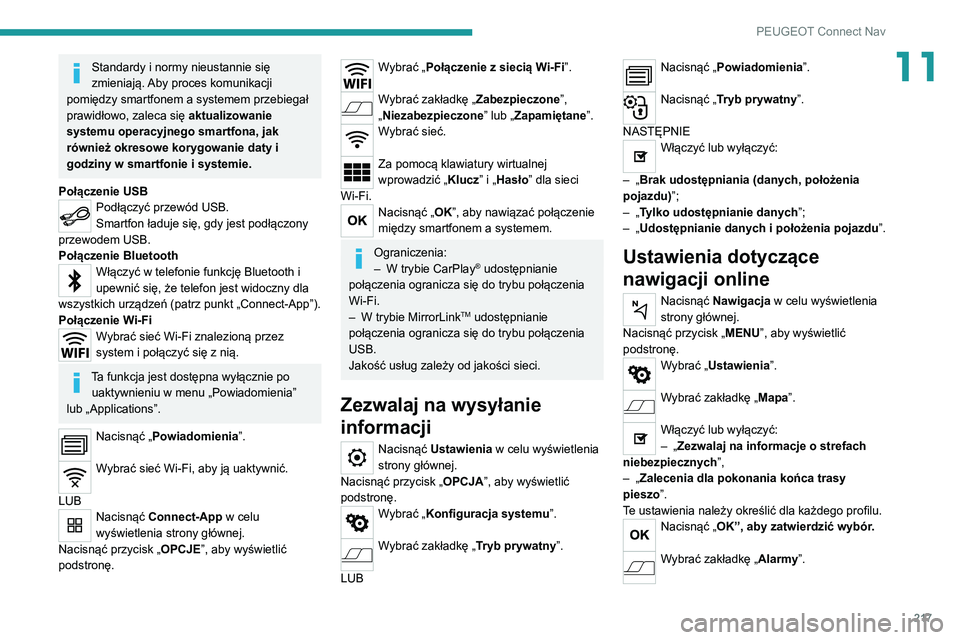
217
PEUGEOT Connect Nav
11Standardy i normy nieustannie sińô
zmieniajńÖ. Aby proces komunikacji
pomińôdzy smartfonem a systemem przebiegaŇā
prawidŇāowo, zaleca sińô aktualizowanie
systemu operacyjnego smartfona, jak
r√≥wnieŇľ okresowe korygowanie daty i
godziny w smartfonie i systemie.
PoŇāńÖczenie USB
PodŇāńÖczyńá przew√≥d USB.
Smartfon Ňāaduje sińô, gdy jest podŇāńÖczony
przewodem USB.
PoŇāńÖczenie Bluetooth
WŇāńÖczyńá w telefonie funkcjńô Bluetooth i
upewnińá sińô, Ňľe telefon jest widoczny dla
wszystkich urzńÖdzeŇĄ (patrz punkt ‚ÄěConnect-App‚ÄĚ).
PoŇāńÖczenie Wi-Fi
Wybrańá sieńá Wi-Fi znalezionńÖ przez
system i poŇāńÖczyńá sińô z nińÖ.
Ta funkcja jest dostńôpna wyŇāńÖcznie po uaktywnieniu w menu ‚ÄěPowiadomienia‚ÄĚ
lub ‚ÄěApplications‚ÄĚ.
NacisnńÖńá ‚ÄěPowiadomienia‚ÄĚ.
Wybrańá sieńá Wi-Fi, aby jńÖ uaktywnińá.
LUB
NacisnńÖńá Connect-App w celu
wyŇõwietlenia strony gŇā√≥wnej.
NacisnńÖńá przycisk ‚ÄěOPCJE‚ÄĚ, aby wyŇõwietlińá
podstronńô.
Wybrańá ‚ÄěPoŇāńÖczenie z siecińÖ Wi-Fi‚ÄĚ.
Wybrańá zakŇāadkńô ‚ÄěZabezpieczone‚ÄĚ,
‚ÄěNiezabezpieczone‚ÄĚ lub ‚ÄěZapamińôtane‚ÄĚ.
Wybrańá sieńá.
Za pomocńÖ klawiatury wirtualnej
wprowadzińá ‚ÄěKlucz‚ÄĚ i ‚ÄěHasŇāo‚ÄĚ dla sieci
Wi-Fi.
NacisnńÖńá ‚ÄěOK‚ÄĚ, aby nawińÖzańá poŇāńÖczenie
mińôdzy smartfonem a systemem.
Ograniczenia:
‚Äď W trybie CarPlay¬ģ udostńôpnianie
poŇāńÖczenia ogranicza sińô do trybu poŇāńÖczenia
Wi-Fi.
‚Äď
W trybie MirrorLinkTM udostńôpnianie
poŇāńÖczenia ogranicza sińô do trybu poŇāńÖczenia
USB.
JakoŇõńá usŇāug zaleŇľy od jakoŇõci sieci.
Zezwalaj na wysyŇāanie
informacji
NacisnńÖńá Ustawienia w celu wyŇõwietlenia
strony gŇā√≥wnej.
NacisnńÖńá przycisk ‚ÄěOPCJA‚ÄĚ, aby wyŇõwietlińá
podstronńô.
Wybrańá ‚ÄěKonfiguracja systemu‚ÄĚ.
Wybrańá zakŇāadkńô ‚ÄěTryb prywatny‚ÄĚ.
LUB
NacisnńÖńá ‚ÄěPowiadomienia‚ÄĚ.
NacisnńÖńá ‚ÄěTryb prywatny‚ÄĚ.
NASTńėPNIE
WŇāńÖczyńá lub wyŇāńÖczyńá:
‚Äď
‚Äě Brak udostńôpniania (danych, poŇāoŇľenia
pojazdu)‚ÄĚ;
‚Äď
‚Äě
Tylko udostńôpnianie danych‚ÄĚ;
‚Äď
‚Äě
Udostńôpnianie danych i poŇāoŇľenia pojazdu‚ÄĚ.
Ustawienia dotyczńÖce
nawigacji online
NacisnńÖńá Nawigacja w celu wyŇõwietlenia
strony gŇā√≥wnej.
NacisnńÖńá przycisk ‚ÄěMENU‚ÄĚ, aby wyŇõwietlińá
podstronńô.
Wybrańá ‚ÄěUstawienia‚ÄĚ.
Wybrańá zakŇāadkńô ‚ÄěMapa‚ÄĚ.
WŇāńÖczyńá lub wyŇāńÖczyńá:
‚Äď
‚Äě Zezwalaj na informacje o strefach
niebezpiecznych‚ÄĚ,
‚Äď
‚Äě
Zalecenia dla pokonania koŇĄca trasy
pieszo‚ÄĚ.
Te ustawienia naleŇľy okreŇõlińá dla kaŇľdego profilu.
NacisnńÖńá ‚ÄěOK‚ÄĚ, aby zatwierdzińá wyb√≥r.
Wybrańá zakŇāadkńô ‚ÄěAlarmy‚ÄĚ.
Page 220 of 244
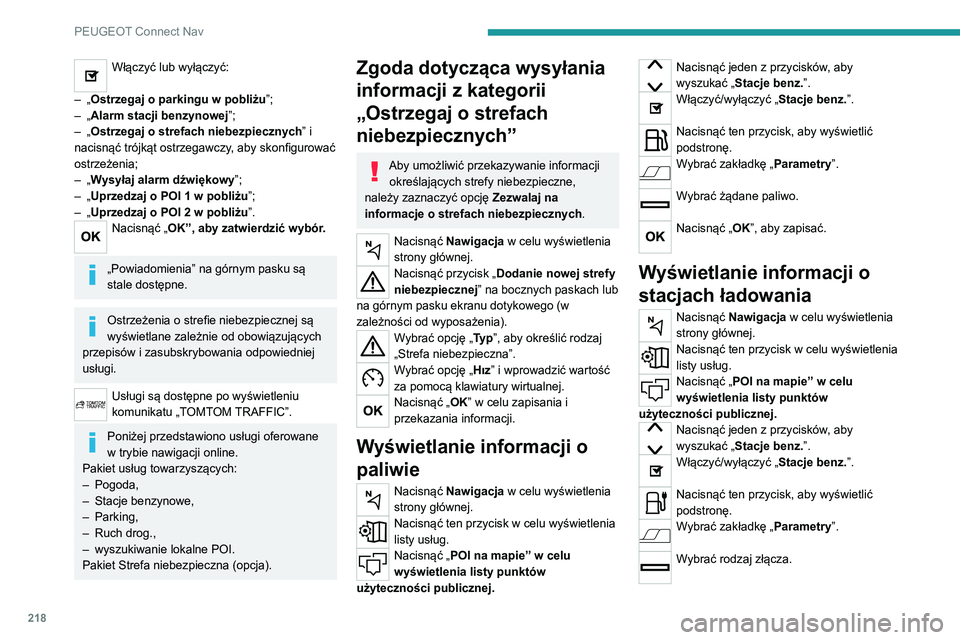
218
PEUGEOT Connect Nav
WŇāńÖczyńá lub wyŇāńÖczyńá:
‚Äď
‚Äě Ostrzegaj o parkingu w pobliŇľu‚ÄĚ;
‚Äď ‚Äě Alarm stacji benzynowej‚ÄĚ;
‚Äď
‚Äě
Ostrzegaj o strefach niebezpiecznych‚ÄĚ i
nacisnńÖńá tr√≥jkńÖt ostrzegawczy, aby skonfigurowańá
ostrzeŇľenia;
‚Äď
‚Äě
WysyŇāaj alarm dŇļwińôkowy‚ÄĚ;
‚Äď
‚Äě
Uprzedzaj o POI 1 w pobliŇľu‚ÄĚ;
‚Äď
‚Äě
Uprzedzaj o POI 2 w pobliŇľu‚ÄĚ.
NacisnńÖńá ‚ÄěOK‚ÄĚ, aby zatwierdzińá wyb√≥r.
‚ÄěPowiadomienia‚ÄĚ na g√≥rnym pasku sńÖ
stale dostńôpne.
OstrzeŇľenia o strefie niebezpiecznej sńÖ
wyŇõwietlane zaleŇľnie od obowińÖzujńÖcych
przepisów i zasubskrybowania odpowiedniej
usŇāugi.
UsŇāugi sńÖ dostńôpne po wyŇõwietleniu
komunikatu ‚ÄěTOMTOM TRAFFIC‚ÄĚ.
PoniŇľej przedstawiono usŇāugi oferowane
w trybie nawigacji online.
Pakiet usŇāug towarzyszńÖcych:
‚Äď
Pogoda,
‚Äď
Stacje benzynowe,
‚Äď
Parking,
‚Äď
Ruch drog.,
‚Äď
wyszukiwanie lokalne POI.
Pakiet Strefa niebezpieczna (opcja).
Zgoda dotyczńÖca wysyŇāania
informacji z kategorii
‚ÄěOstrzegaj o strefach
niebezpiecznych‚ÄĚ
Aby umoŇľliwińá przekazywanie informacji okreŇõlajńÖcych strefy niebezpieczne,
naleŇľy zaznaczyńá opcjńô Zezwalaj na
informacje o strefach niebezpiecznych.
NacisnńÖńá Nawigacja w celu wyŇõwietlenia
strony gŇā√≥wnej.
NacisnńÖńá przycisk ‚ÄěDodanie nowej strefy
niebezpiecznej‚ÄĚ na bocznych paskach lub
na górnym pasku ekranu dotykowego (w
zaleŇľnoŇõci od wyposaŇľenia).
Wybrańá opcjńô ‚ÄěTy p ‚ÄĚ, aby okreŇõlińá rodzaj
‚ÄěStrefa niebezpieczna‚ÄĚ.
Wybrańá opcjńô ‚ÄěHńĪz‚ÄĚ i wprowadzińá wartoŇõńá
za pomocńÖ klawiatury wirtualnej.
NacisnńÖńá ‚ÄěOK‚ÄĚ w celu zapisania i
przekazania informacji.
WyŇõwietlanie informacji o
paliwie
NacisnńÖńá Nawigacja w celu wyŇõwietlenia
strony gŇā√≥wnej.
NacisnńÖńá ten przycisk w celu wyŇõwietlenia
listy usŇāug.
NacisnńÖńá ‚ÄěPOI na mapie‚ÄĚ w celu
wyŇõwietlenia listy punkt√≥w
uŇľytecznoŇõci publicznej.
NacisnńÖńá jeden z przycisk√≥w, aby
wyszukańá ‚ÄěStacje benz.‚ÄĚ.
WŇāńÖczyńá/wyŇāńÖczyńá ‚ÄěStacje benz.‚ÄĚ.
NacisnńÖńá ten przycisk, aby wyŇõwietlińá
podstronńô.
Wybrańá zakŇāadkńô ‚ÄěParametry‚ÄĚ.
Wybrańá ŇľńÖdane paliwo.
NacisnńÖńá ‚ÄěOK‚ÄĚ, aby zapisańá.
WyŇõwietlanie informacji o
stacjach Ňāadowania
NacisnńÖńá Nawigacja w celu wyŇõwietlenia
strony gŇā√≥wnej.
NacisnńÖńá ten przycisk w celu wyŇõwietlenia
listy usŇāug.
NacisnńÖńá ‚ÄěPOI na mapie‚ÄĚ w celu
wyŇõwietlenia listy punkt√≥w
uŇľytecznoŇõci publicznej.
NacisnńÖńá jeden z przycisk√≥w, aby
wyszukańá ‚ÄěStacje benz.‚ÄĚ.
WŇāńÖczyńá/wyŇāńÖczyńá ‚ÄěStacje benz.‚ÄĚ.
NacisnńÖńá ten przycisk, aby wyŇõwietlińá
podstronńô.
Wybrańá zakŇāadkńô ‚ÄěParametry‚ÄĚ.
Wybrańá rodzaj zŇāńÖcza.
Page 221 of 244
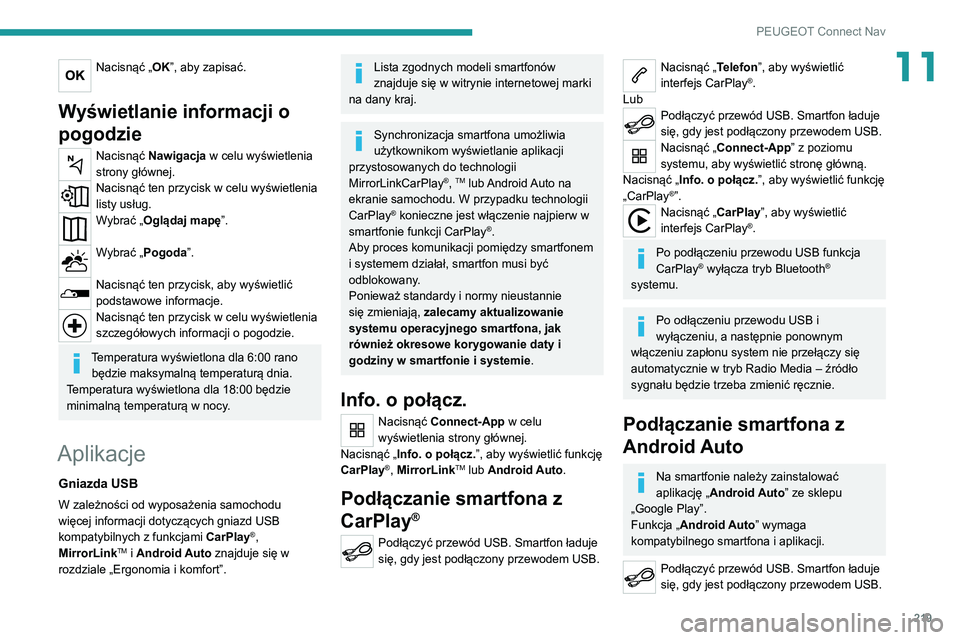
219
PEUGEOT Connect Nav
11NacisnńÖńá ‚ÄěOK‚ÄĚ, aby zapisańá.
WyŇõwietlanie informacji o
pogodzie
NacisnńÖńá Nawigacja w celu wyŇõwietlenia
strony gŇā√≥wnej.
NacisnńÖńá ten przycisk w celu wyŇõwietlenia
listy usŇāug.
Wybrańá ‚ÄěOglńÖdaj mapńô‚ÄĚ.
Wybrańá ‚ÄěPogoda‚ÄĚ.
NacisnńÖńá ten przycisk, aby wyŇõwietlińá
podstawowe informacje.
NacisnńÖńá ten przycisk w celu wyŇõwietlenia
szczeg√≥Ňāowych informacji o pogodzie.
Temperatura wyŇõwietlona dla 6:00 rano
bńôdzie maksymalnńÖ temperaturńÖ dnia.
Temperatura wyŇõwietlona dla 18:00 bńôdzie
minimalnńÖ temperaturńÖ w nocy.
Aplikacje
Gniazda USB
W zaleŇľnoŇõci od wyposaŇľenia samochodu
wińôcej informacji dotyczńÖcych gniazd USB
kompatybilnych z funkcjami CarPlay
¬ģ,
MirrorLinkTM i Android Auto znajduje sińô w
rozdziale ‚ÄěErgonomia i komfort‚ÄĚ.
Lista zgodnych modeli smartfonów
znajduje sińô w witrynie internetowej marki
na dany kraj.
Synchronizacja smartfona umoŇľliwia
uŇľytkownikom wyŇõwietlanie aplikacji
przystosowanych do technologii
MirrorLinkCarPlay
¬ģ, TM lub Android Auto na
ekranie samochodu. W przypadku technologii
CarPlay
¬ģ konieczne jest wŇāńÖczenie najpierw w
smartfonie funkcji CarPlay¬ģ.
Aby proces komunikacji pomińôdzy smartfonem
i systemem dziaŇāaŇā, smartfon musi byńá
odblokowany.
PoniewaŇľ standardy i normy nieustannie
sińô zmieniajńÖ, zalecamy aktualizowanie
systemu operacyjnego smartfona, jak
r√≥wnieŇľ okresowe korygowanie daty i
godziny w smartfonie i systemie.
Info. o poŇāńÖcz.
NacisnńÖńá Connect-App w celu
wyŇõwietlenia strony gŇā√≥wnej.
NacisnńÖńá ‚ÄěInfo. o poŇāńÖcz.‚ÄĚ, aby wyŇõwietlińá funkcjńô
CarPlay
¬ģ, MirrorLinkTM lub Android Auto.
PodŇāńÖczanie smartfona z
CarPlay
¬ģ
PodŇāńÖczyńá przew√≥d USB. Smartfon Ňāaduje
sińô, gdy jest podŇāńÖczony przewodem USB.
NacisnńÖńá ‚ÄěTelefon‚ÄĚ, aby wyŇõwietlińá
interfejs CarPlay¬ģ.
Lub
PodŇāńÖczyńá przew√≥d USB. Smartfon Ňāaduje
sińô, gdy jest podŇāńÖczony przewodem USB.
NacisnńÖńá ‚ÄěConnect-App‚ÄĚ z poziomu
systemu, aby wyŇõwietlińá stronńô gŇā√≥wnńÖ.
NacisnńÖńá ‚ÄěInfo. o poŇāńÖcz.‚ÄĚ, aby wyŇõwietlińá funkcjńô
‚ÄěCarPlay
¬ģ‚ÄĚ.NacisnńÖńá ‚ÄěCarPlay‚ÄĚ, aby wyŇõwietlińá
interfejs CarPlay¬ģ.
Po podŇāńÖczeniu przewodu USB funkcja
CarPlay¬ģ wyŇāńÖcza tryb Bluetooth¬ģ
systemu.
Po odŇāńÖczeniu przewodu USB i
wyŇāńÖczeniu, a nastńôpnie ponownym
wŇāńÖczeniu zapŇāonu system nie przeŇāńÖczy sińô
automatycznie w tryb Radio Media ‚Äď Ňļr√≥dŇāo
sygnaŇāu bńôdzie trzeba zmienińá rńôcznie.
PodŇāńÖczanie smartfona z
Android Auto
Na smartfonie naleŇľy zainstalowańá
aplikacjńô ‚ÄěAndroid Auto‚ÄĚ ze sklepu
‚ÄěGoogle Play‚ÄĚ.
Funkcja ‚ÄěAndroid Auto‚ÄĚ wymaga
kompatybilnego smartfona i aplikacji.
PodŇāńÖczyńá przew√≥d USB. Smartfon Ňāaduje
sińô, gdy jest podŇāńÖczony przewodem USB.
Page 222 of 244
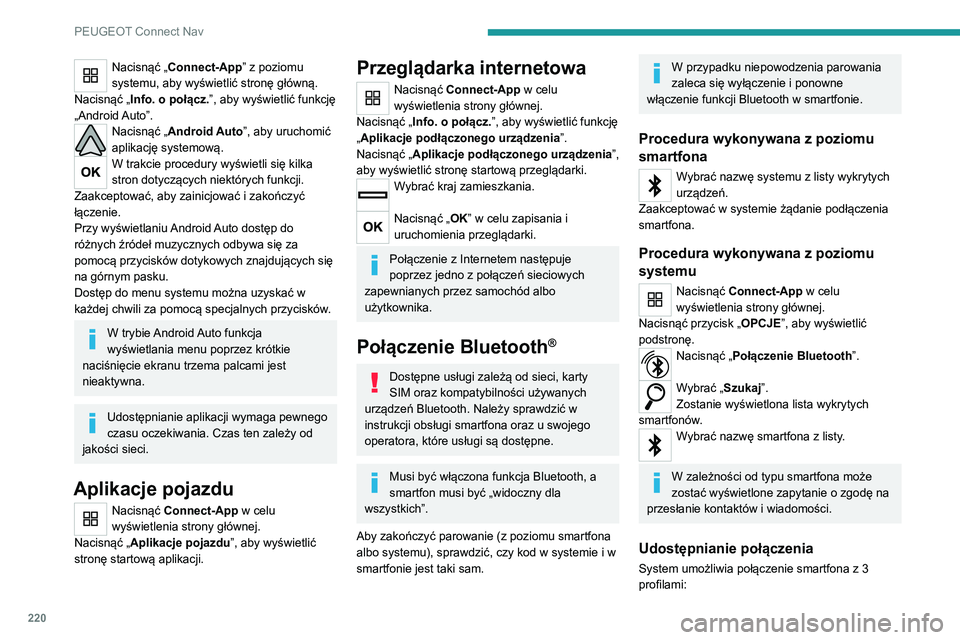
220
PEUGEOT Connect Nav
NacisnńÖńá ‚ÄěConnect-App‚ÄĚ z poziomu
systemu, aby wyŇõwietlińá stronńô gŇā√≥wnńÖ.
NacisnńÖńá ‚ÄěInfo. o poŇāńÖcz.‚ÄĚ, aby wyŇõwietlińá funkcjńô
‚ÄěAndroid Auto‚ÄĚ.
NacisnńÖńá ‚ÄěAndroid Auto‚ÄĚ, aby uruchomińá
aplikacjńô systemowńÖ.
W trakcie procedury wyŇõwietli sińô kilka
stron dotyczńÖcych niekt√≥rych funkcji.
Zaakceptowańá, aby zainicjowańá i zakoŇĄczyńá
ŇāńÖczenie.
Przy wyŇõwietlaniu Android Auto dostńôp do
r√≥Ňľnych Ňļr√≥deŇā muzycznych odbywa sińô za
pomocńÖ przycisk√≥w dotykowych znajdujńÖcych sińô
na górnym pasku.
Dostńôp do menu systemu moŇľna uzyskańá w
kaŇľdej chwili za pomocńÖ specjalnych przycisk√≥w.
W trybie Android Auto funkcja
wyŇõwietlania menu poprzez kr√≥tkie
naciŇõnińôcie ekranu trzema palcami jest
nieaktywna.
Udostńôpnianie aplikacji wymaga pewnego
czasu oczekiwania. Czas ten zaleŇľy od
jakoŇõci sieci.
Aplikacje pojazdu
NacisnńÖńá Connect-App w celu
wyŇõwietlenia strony gŇā√≥wnej.
NacisnńÖńá ‚ÄěAplikacje pojazdu‚ÄĚ, aby wyŇõwietlińá
stronńô startowńÖ aplikacji.
PrzeglńÖdarka internetowa
NacisnńÖńá Connect-App w celu
wyŇõwietlenia strony gŇā√≥wnej.
NacisnńÖńá ‚ÄěInfo. o poŇāńÖcz.‚ÄĚ, aby wyŇõwietlińá funkcjńô
‚ÄěAplikacje podŇāńÖczonego urzńÖdzenia‚ÄĚ.
NacisnńÖńá ‚ÄěAplikacje podŇāńÖczonego urzńÖdzenia‚ÄĚ,
aby wyŇõwietlińá stronńô startowńÖ przeglńÖdarki.
Wybrańá kraj zamieszkania.
NacisnńÖńá ‚ÄěOK‚ÄĚ w celu zapisania i
uruchomienia przeglńÖdarki.
PoŇāńÖczenie z Internetem nastńôpuje
poprzez jedno z poŇāńÖczeŇĄ sieciowych
zapewnianych przez samochód albo
uŇľytkownika.
PoŇāńÖczenie Bluetooth¬ģ
Dostńôpne usŇāugi zaleŇľńÖ od sieci, karty
SIM oraz kompatybilnoŇõci uŇľywanych
urzńÖdzeŇĄ Bluetooth. NaleŇľy sprawdzińá w
instrukcji obsŇāugi smartfona oraz u swojego
operatora, kt√≥re usŇāugi sńÖ dostńôpne.
Musi byńá wŇāńÖczona funkcja Bluetooth, a
smartfon musi byńá ‚Äěwidoczny dla
wszystkich‚ÄĚ.
Aby zakoŇĄczyńá parowanie (z poziomu smartfona
albo systemu), sprawdzińá, czy kod w systemie i w
smartfonie jest taki sam.
W przypadku niepowodzenia parowania
zaleca sińô wyŇāńÖczenie i ponowne
wŇāńÖczenie funkcji Bluetooth w smartfonie.
Procedura wykonywana z poziomu
smartfona
Wybrańá nazwńô systemu z listy wykrytych
urzńÖdzeŇĄ.
Zaakceptowańá w systemie ŇľńÖdanie podŇāńÖczenia
smartfona.
Procedura wykonywana z poziomu
systemu
NacisnńÖńá Connect-App w celu
wyŇõwietlenia strony gŇā√≥wnej.
NacisnńÖńá przycisk ‚ÄěOPCJE‚ÄĚ, aby wyŇõwietlińá
podstronńô.
NacisnńÖńá ‚ÄěPoŇāńÖczenie Bluetooth‚ÄĚ.
Wybrańá ‚ÄěSzukaj‚ÄĚ.
Zostanie wyŇõwietlona lista wykrytych
smartfonów.
Wybrańá nazwńô smartfona z listy.
W zaleŇľnoŇõci od typu smartfona moŇľe
zostańá wyŇõwietlone zapytanie o zgodńô na
przesŇāanie kontakt√≥w i wiadomoŇõci.
Udostńôpnianie poŇāńÖczenia
System umoŇľliwia poŇāńÖczenie smartfona z 3
profilami:
Page 223 of 244
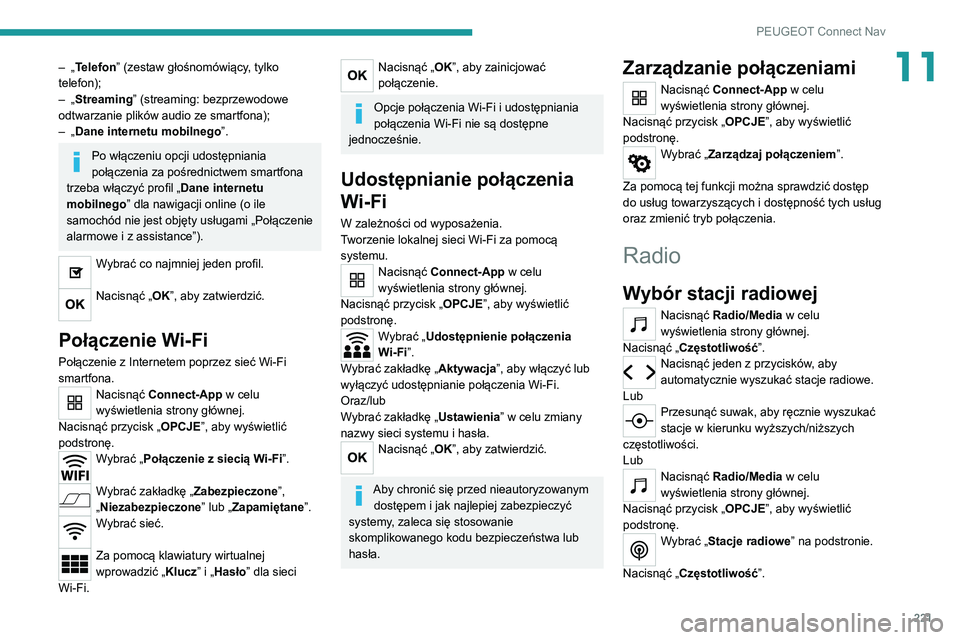
221
PEUGEOT Connect Nav
11‚Äď ‚ÄěTelefon‚ÄĚ (zestaw gŇāoŇõnom√≥wińÖcy, tylko
telefon);
‚Äď
‚Äě
Streaming‚ÄĚ (streaming: bezprzewodowe
odtwarzanie plików audio ze smartfona);
‚Äď
‚Äě
Dane internetu mobilnego‚ÄĚ.
Po wŇāńÖczeniu opcji udostńôpniania
poŇāńÖczenia za poŇõrednictwem smartfona
trzeba wŇāńÖczyńá profil ‚ÄěDane internetu
mobilnego‚ÄĚ dla nawigacji online (o ile
samoch√≥d nie jest objńôty usŇāugami ‚ÄěPoŇāńÖczenie
alarmowe i z assistance‚ÄĚ).
Wybrańá co najmniej jeden profil.
NacisnńÖńá ‚ÄěOK‚ÄĚ, aby zatwierdzińá.
PoŇāńÖczenie Wi-Fi
PoŇāńÖczenie z Internetem poprzez sieńá Wi-Fi
smartfona.
NacisnńÖńá Connect-App w celu
wyŇõwietlenia strony gŇā√≥wnej.
NacisnńÖńá przycisk ‚ÄěOPCJE‚ÄĚ, aby wyŇõwietlińá
podstronńô.
Wybrańá ‚ÄěPoŇāńÖczenie z siecińÖ Wi-Fi‚ÄĚ.
Wybrańá zakŇāadkńô ‚ÄěZabezpieczone‚ÄĚ,
‚ÄěNiezabezpieczone‚ÄĚ lub ‚ÄěZapamińôtane‚ÄĚ.
Wybrańá sieńá.
Za pomocńÖ klawiatury wirtualnej
wprowadzińá ‚ÄěKlucz‚ÄĚ i ‚ÄěHasŇāo‚ÄĚ dla sieci
Wi-Fi.
NacisnńÖńá ‚ÄěOK‚ÄĚ, aby zainicjowańá
poŇāńÖczenie.
Opcje poŇāńÖczenia Wi-Fi i udostńôpniania
poŇāńÖczenia Wi-Fi nie sńÖ dostńôpne
jednoczeŇõnie.
Udostńôpnianie poŇāńÖczenia
Wi-Fi
W zaleŇľnoŇõci od wyposaŇľenia.
Tworzenie lokalnej sieci Wi-Fi za pomocńÖ
systemu.
NacisnńÖńá Connect-App w celu
wyŇõwietlenia strony gŇā√≥wnej.
NacisnńÖńá przycisk ‚ÄěOPCJE‚ÄĚ, aby wyŇõwietlińá
podstronńô.
Wybrańá ‚ÄěUdostńôpnienie poŇāńÖczenia
Wi-Fi‚ÄĚ.
Wybrańá zakŇāadkńô ‚ÄěAktywacja‚ÄĚ, aby wŇāńÖczyńá lub
wyŇāńÖczyńá udostńôpnianie poŇāńÖczenia Wi-Fi.
Oraz/lub
Wybrańá zakŇāadkńô ‚ÄěUstawienia‚ÄĚ w celu zmiany
nazwy sieci systemu i hasŇāa.
NacisnńÖńá ‚ÄěOK‚ÄĚ, aby zatwierdzińá.
Aby chronińá sińô przed nieautoryzowanym
dostńôpem i jak najlepiej zabezpieczyńá
systemy, zaleca sińô stosowanie
skomplikowanego kodu bezpieczeŇĄstwa lub
hasŇāa.
ZarzńÖdzanie poŇāńÖczeniami
NacisnńÖńá Connect-App w celu
wyŇõwietlenia strony gŇā√≥wnej.
NacisnńÖńá przycisk ‚ÄěOPCJE‚ÄĚ, aby wyŇõwietlińá
podstronńô.
Wybrańá ‚ÄěZarzńÖdzaj poŇāńÖczeniem‚ÄĚ.
Za pomocńÖ tej funkcji moŇľna sprawdzińá dostńôp
do usŇāug towarzyszńÖcych i dostńôpnoŇõńá tych usŇāug
oraz zmienińá tryb poŇāńÖczenia.
Radio
Wybór stacji radiowej
NacisnńÖńá Radio/Media w celu
wyŇõwietlenia strony gŇā√≥wnej.
NacisnńÖńá ‚ÄěCzńôstotliwoŇõńá‚ÄĚ.
NacisnńÖńá jeden z przycisk√≥w, aby
automatycznie wyszukańá stacje radiowe.
Lub
PrzesunńÖńá suwak, aby rńôcznie wyszukańá
stacje w kierunku wyŇľszych/niŇľszych
czńôstotliwoŇõci.
Lub
NacisnńÖńá Radio/Media w celu
wyŇõwietlenia strony gŇā√≥wnej.
NacisnńÖńá przycisk ‚ÄěOPCJE‚ÄĚ, aby wyŇõwietlińá
podstronńô.
Wybrańá ‚ÄěStacje radiowe‚ÄĚ na podstronie.
NacisnńÖńá ‚ÄěCzńôstotliwoŇõńá‚ÄĚ.
Page 224 of 244
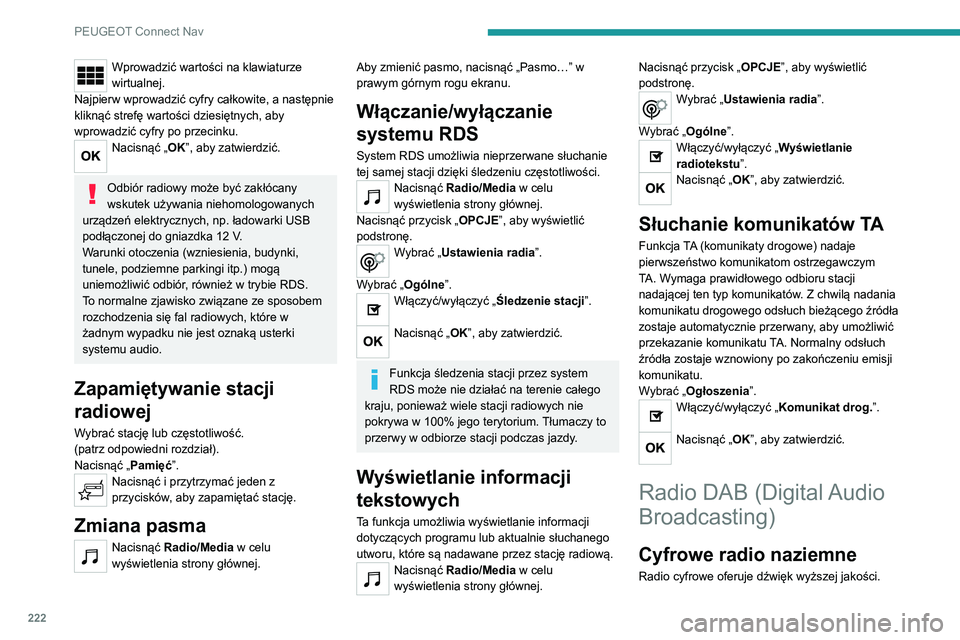
222
PEUGEOT Connect Nav
Wprowadzińá wartoŇõci na klawiaturze
wirtualnej.
Najpierw wprowadzińá cyfry caŇākowite, a nastńôpnie
kliknńÖńá strefńô wartoŇõci dziesińôtnych, aby
wprowadzińá cyfry po przecinku.
NacisnńÖńá ‚ÄěOK‚ÄĚ, aby zatwierdzińá.
Odbi√≥r radiowy moŇľe byńá zakŇā√≥cany
wskutek uŇľywania niehomologowanych
urzńÖdzeŇĄ elektrycznych, np. Ňāadowarki USB
podŇāńÖczonej do gniazdka 12
V.
Warunki otoczenia (wzniesienia, budynki,
tunele, podziemne parkingi itp.) mogńÖ
uniemoŇľliwińá odbi√≥r, r√≥wnieŇľ w trybie RDS.
To normalne zjawisko zwińÖzane ze sposobem
rozchodzenia sińô fal radiowych, kt√≥re w
Ňľadnym wypadku nie jest oznakńÖ usterki
systemu audio.
Zapamińôtywanie stacji
radiowej
Wybrańá stacjńô lub czńôstotliwoŇõńá.
(patrz odpowiedni rozdziaŇā).
NacisnńÖńá ‚ÄěPamińôńá‚ÄĚ.
NacisnńÖńá i przytrzymańá jeden z
przycisk√≥w, aby zapamińôtańá stacjńô.
Zmiana pasma
NacisnńÖńá Radio/Media w celu
wyŇõwietlenia strony gŇā√≥wnej.
Aby zmienińá pasmo, nacisnńÖńá ‚ÄěPasmo‚Ķ‚ÄĚ w
prawym górnym rogu ekranu.
WŇāńÖczanie/wyŇāńÖczanie
systemu RDS
System RDS umoŇľliwia nieprzerwane sŇāuchanie
tej samej stacji dzińôki Ňõledzeniu czńôstotliwoŇõci.
NacisnńÖńá Radio/Media w celu
wyŇõwietlenia strony gŇā√≥wnej.
NacisnńÖńá przycisk ‚ÄěOPCJE‚ÄĚ, aby wyŇõwietlińá
podstronńô.
Wybrańá ‚ÄěUstawienia radia‚ÄĚ.
Wybrańá ‚ÄěOg√≥lne‚ÄĚ.
WŇāńÖczyńá/wyŇāńÖczyńá ‚ÄěŇöledzenie stacji‚ÄĚ.
NacisnńÖńá ‚ÄěOK‚ÄĚ, aby zatwierdzińá.
Funkcja Ňõledzenia stacji przez system
RDS moŇľe nie dziaŇāańá na terenie caŇāego
kraju, poniewaŇľ wiele stacji radiowych nie
pokrywa w 100% jego terytorium. TŇāumaczy to
przerwy w odbiorze stacji podczas jazdy.
WyŇõwietlanie informacji
tekstowych
Ta funkcja umoŇľliwia wyŇõwietlanie informacji
dotyczńÖcych programu lub aktualnie sŇāuchanego
utworu, kt√≥re sńÖ nadawane przez stacjńô radiowńÖ.
NacisnńÖńá Radio/Media w celu
wyŇõwietlenia strony gŇā√≥wnej. NacisnńÖńá przycisk ‚ÄěOPCJE‚ÄĚ, aby wyŇõwietlińá
podstronńô.
Wybrańá ‚ÄěUstawienia radia‚ÄĚ.
Wybrańá ‚ÄěOg√≥lne‚ÄĚ.
WŇāńÖczyńá/wyŇāńÖczyńá ‚ÄěWyŇõwietlanie
radiotekstu‚ÄĚ.
NacisnńÖńá ‚ÄěOK‚ÄĚ, aby zatwierdzińá.
SŇāuchanie komunikat√≥w TA
Funkcja TA (komunikaty drogowe) nadaje
pierwszeŇĄstwo komunikatom ostrzegawczym
TA. Wymaga prawidŇāowego odbioru stacji
nadajńÖcej ten typ komunikat√≥w. Z chwilńÖ nadania
komunikatu drogowego odsŇāuch bieŇľńÖcego Ňļr√≥dŇāa
zostaje automatycznie przerwany, aby umoŇľliwińá
przekazanie komunikatu TA. Normalny odsŇāuch
Ňļr√≥dŇāa zostaje wznowiony po zakoŇĄczeniu emisji
komunikatu.
Wybrańá ‚ÄěOgŇāoszenia‚ÄĚ.
WŇāńÖczyńá/wyŇāńÖczyńá ‚ÄěKomunikat drog.‚ÄĚ.
NacisnńÖńá ‚ÄěOK‚ÄĚ, aby zatwierdzińá.
Radio DAB (Digital Audio
Broadcasting)
Cyfrowe radio naziemne
Radio cyfrowe oferuje dŇļwińôk wyŇľszej jakoŇõci.
 1
1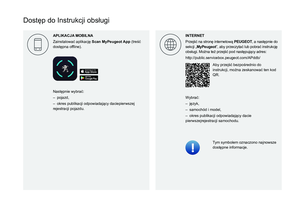 2
2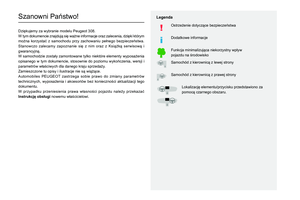 3
3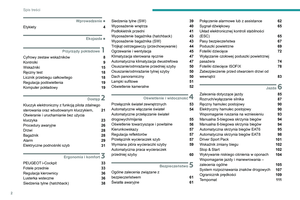 4
4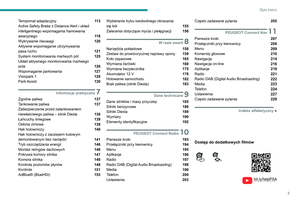 5
5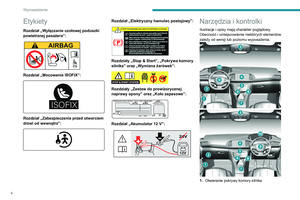 6
6 7
7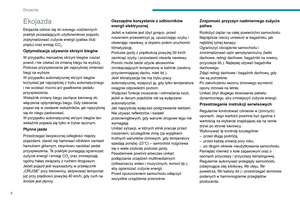 8
8 9
9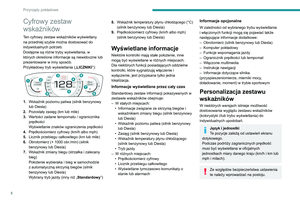 10
10 11
11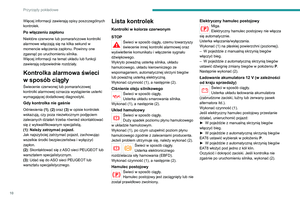 12
12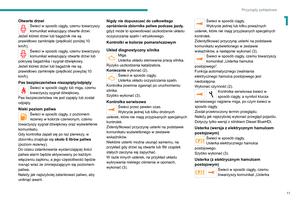 13
13 14
14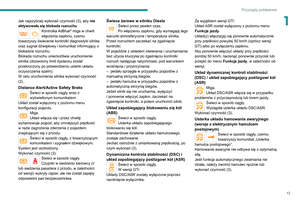 15
15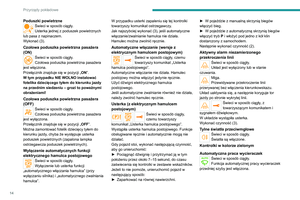 16
16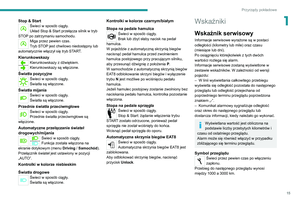 17
17 18
18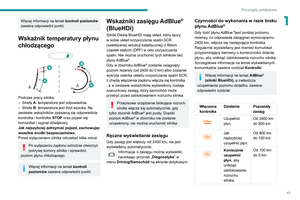 19
19 20
20 21
21 22
22 23
23 24
24 25
25 26
26 27
27 28
28 29
29 30
30 31
31 32
32 33
33 34
34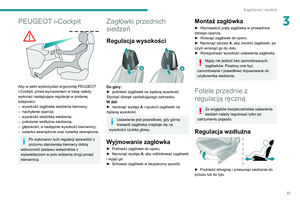 35
35 36
36 37
37 38
38 39
39 40
40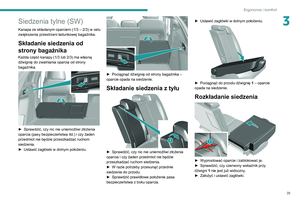 41
41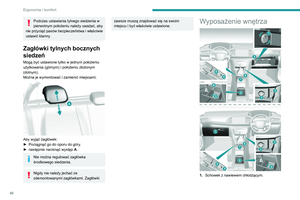 42
42 43
43 44
44 45
45 46
46 47
47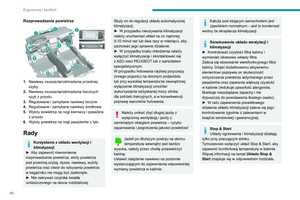 48
48 49
49 50
50 51
51 52
52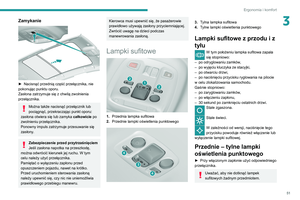 53
53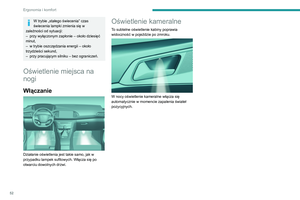 54
54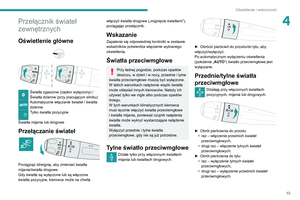 55
55 56
56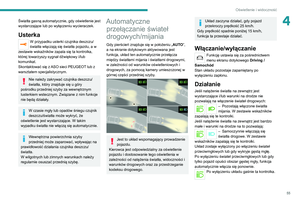 57
57 58
58 59
59 60
60 61
61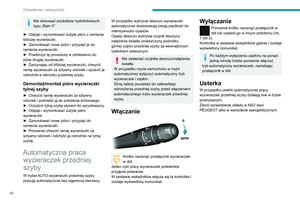 62
62 63
63 64
64 65
65 66
66 67
67 68
68 69
69 70
70 71
71 72
72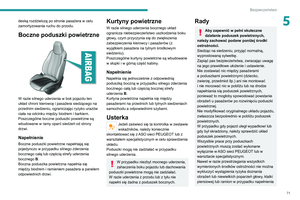 73
73 74
74 75
75 76
76 77
77 78
78 79
79 80
80 81
81 82
82 83
83 84
84 85
85 86
86 87
87 88
88 89
89 90
90 91
91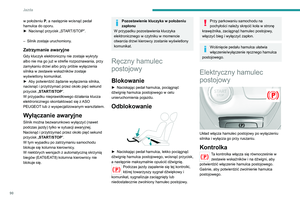 92
92 93
93 94
94 95
95 96
96 97
97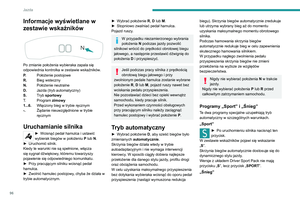 98
98 99
99 100
100 101
101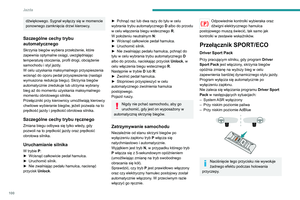 102
102 103
103 104
104 105
105 106
106 107
107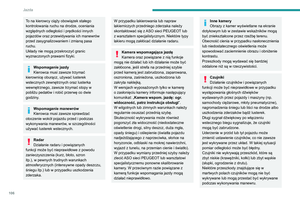 108
108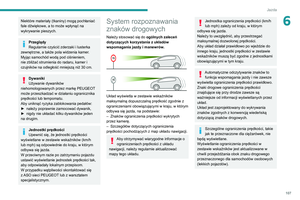 109
109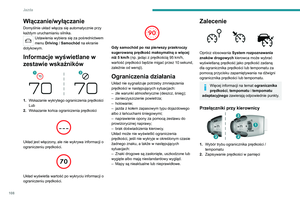 110
110 111
111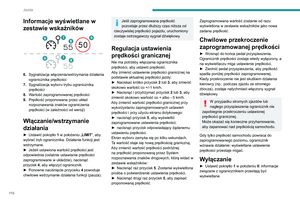 112
112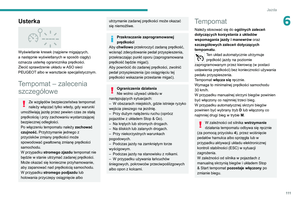 113
113 114
114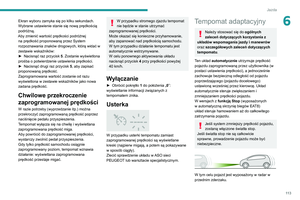 115
115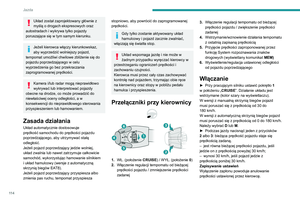 116
116 117
117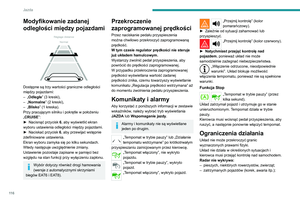 118
118 119
119 120
120 121
121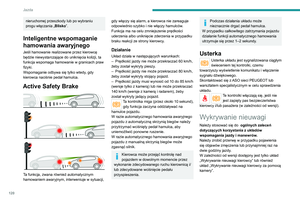 122
122 123
123 124
124 125
125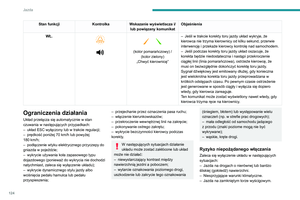 126
126 127
127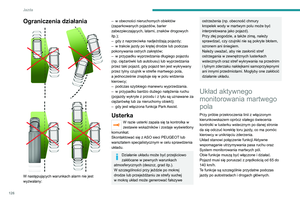 128
128 129
129 130
130 131
131 132
132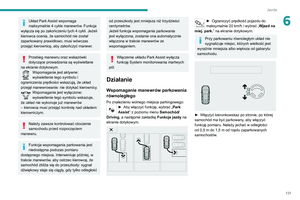 133
133 134
134 135
135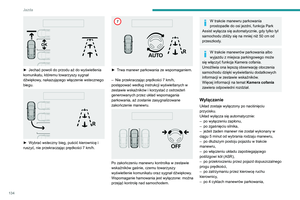 136
136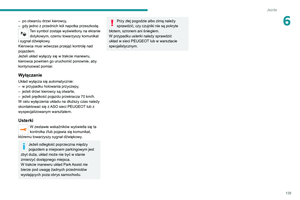 137
137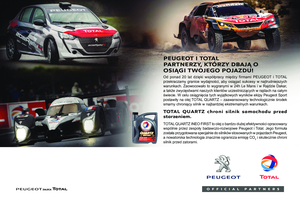 138
138 139
139 140
140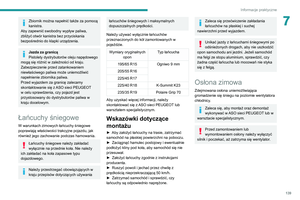 141
141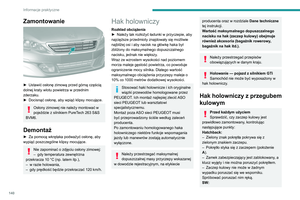 142
142 143
143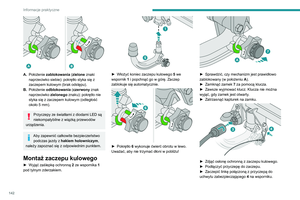 144
144 145
145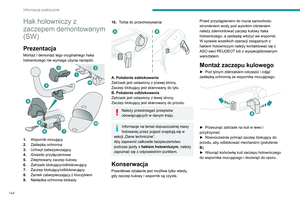 146
146 147
147 148
148 149
149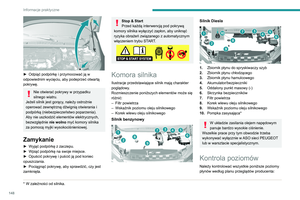 150
150 151
151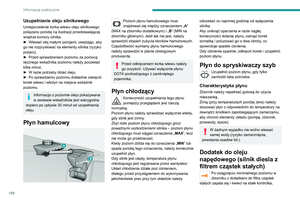 152
152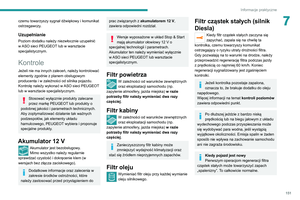 153
153 154
154 155
155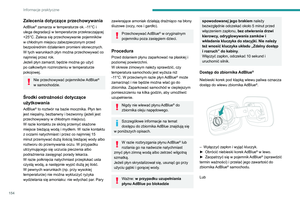 156
156 157
157 158
158 159
159 160
160 161
161 162
162 163
163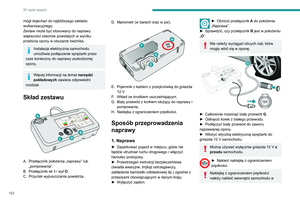 164
164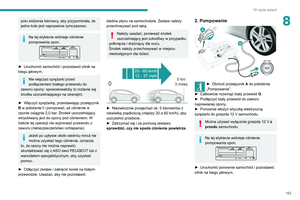 165
165 166
166 167
167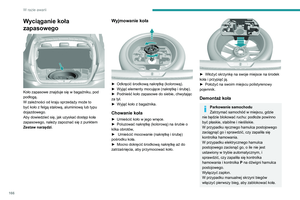 168
168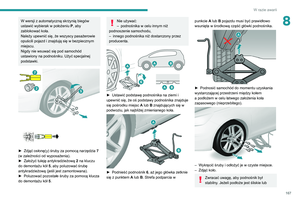 169
169 170
170 171
171 172
172 173
173 174
174 175
175 176
176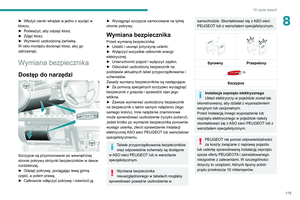 177
177 178
178 179
179 180
180 181
181 182
182 183
183 184
184 185
185 186
186 187
187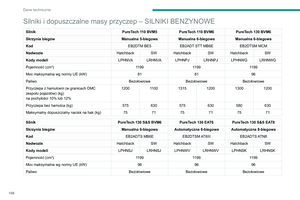 188
188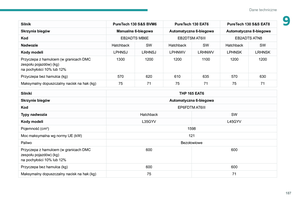 189
189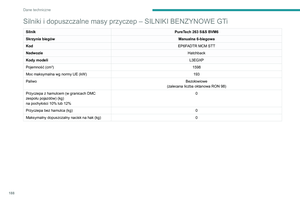 190
190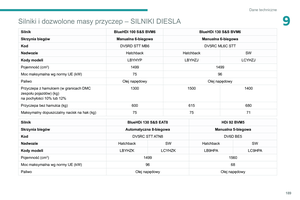 191
191 192
192 193
193 194
194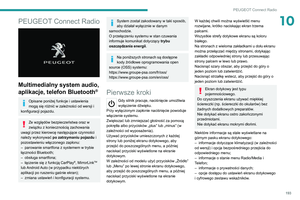 195
195 196
196 197
197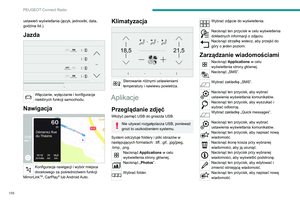 198
198 199
199 200
200 201
201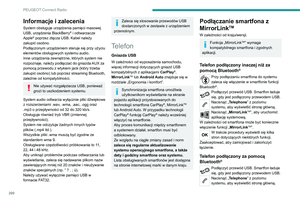 202
202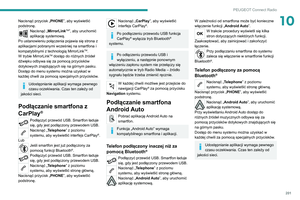 203
203 204
204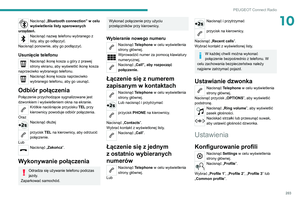 205
205 206
206 207
207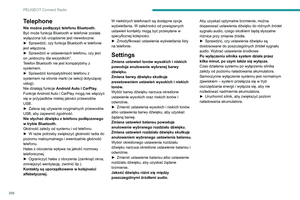 208
208 209
209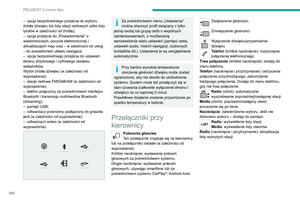 210
210 211
211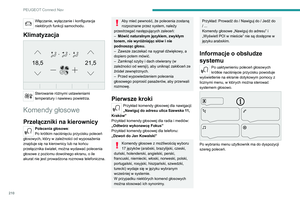 212
212 213
213 214
214 215
215 216
216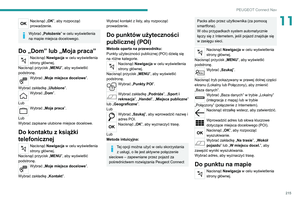 217
217 218
218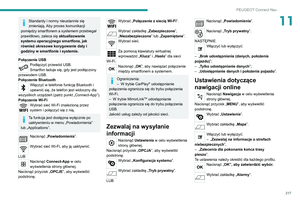 219
219 220
220 221
221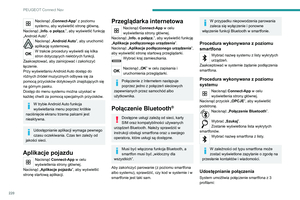 222
222 223
223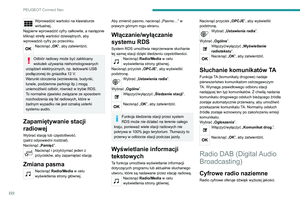 224
224 225
225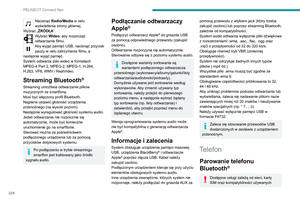 226
226 227
227 228
228 229
229 230
230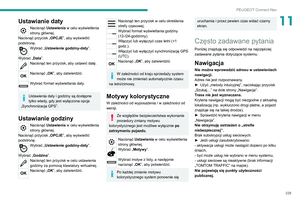 231
231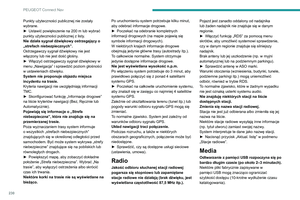 232
232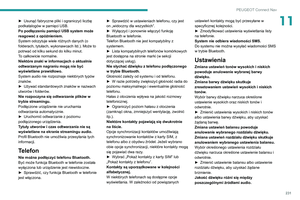 233
233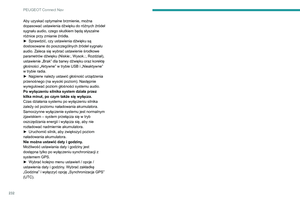 234
234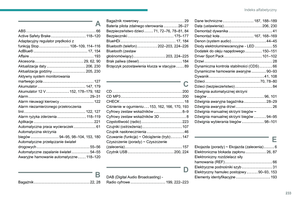 235
235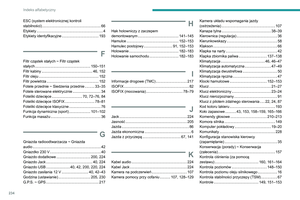 236
236 237
237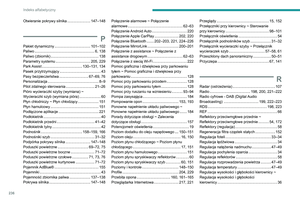 238
238 239
239 240
240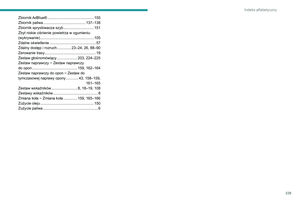 241
241 242
242 243
243